Laptop findet überhaupt kein WLAN mehr?
Hi,
Vorerst muss ich sagen dass ich das Problem schon öfter hatte. Ich schalte meinen Laptop (Asus FX505DY, Windows 10) ein, und mir wird nur das angezeigt:
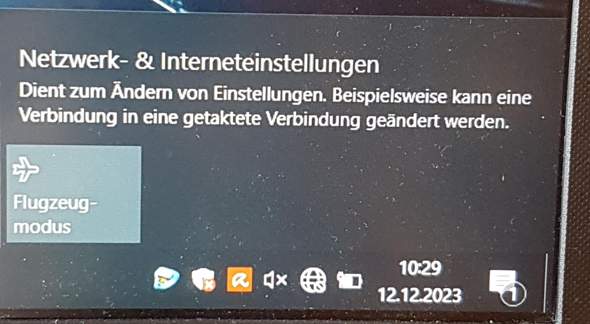
Es wird kein einziges WLAN-Netwerk gefunden, ich kann das WLAN nicht mal aus- oder einschalten... Normalerweise hat dann ein Neustart gereicht und alles hat wieder funktioniert.
Dieses Mal allerdings nicht. Ich habe schon versucht, die Netzwerkadapter-Treiber zu deinstallieren und aktualisieren, die Firewall mal kurz ausgeschaltet, nach jedem Schritt neu gestartet... eigentlich wollte ich auch bei den Netzwerkverbindungen schauen ob WLAN aktiviert ist, wie hier. Allerdings wird mir das nicht einmal angezeigt:
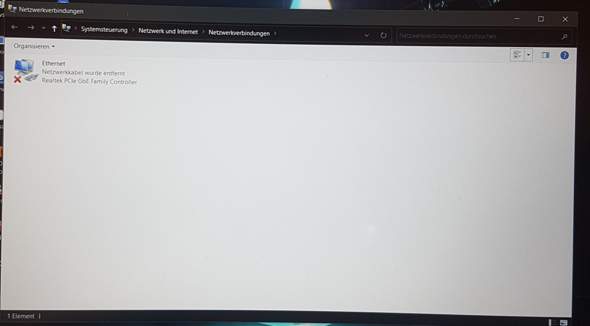
Ob LAN funktioniert kann ich hier in der Schule gerade nicht ausprobieren.
Gerade fällt mir auf, dass das Bluetooth-Symbol auch weg ist. Ich kann es auch nicht mehr hinzufügen. Was soll das??
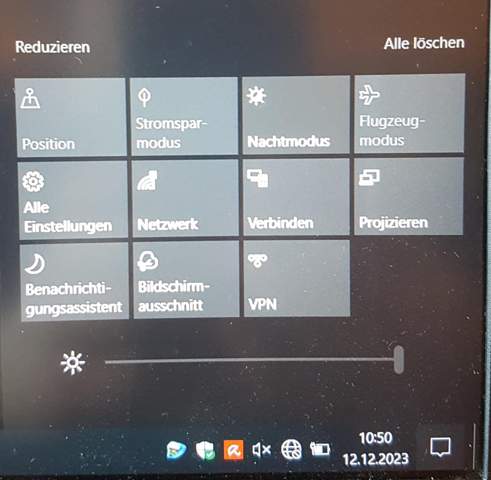
Bei dem Bluetooth-Treiber steht so ein Warnzeichen... Treiber deinstallieren und neustarten hat hier auch nichts gebracht.
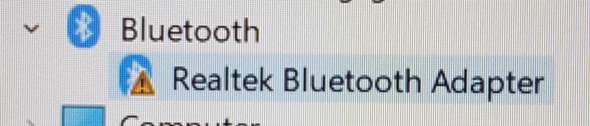
Hat jemand eine Ahnung was hier los ist? Tut mir leid für die Fotos, aber ich habe aktuell keine Möglichkeit Screenshots von meinem Laptop aufs Handy zu schicken.

Kurze Zwischenfrage Ist der Laptop von der Schule?

Nein, das ist mein eigener. Ich hab ihn nur immer in der Schule mit.
3 Antworten

Versuch mal das.
Öffne die CMD(Eingabeaufforderung)
und schreib als erstes das hier:
netsh interface show interface
danach siehst dein WLAN oder generellen Verbindungen und Schnittstellen.
danach schreibst du das:
netsh interface set interface SCHNITTSTELLENNAME enabled
Da wo "Schnittstellennamen" stehst musst du natürlich den Namen von deiner Schnittstelle schreiben.
Dann solltest du dein WLAN wieder sehen.

Bei dem ersten Befehl werden auch die angezeigt, die deaktiviert sich, richtig.
Du kannst natürlich mal versuchen die WLAN-Karte raus und wieder rein.
Hoffentlich ist es leicht bei deinem Laptop da dranzukommen.
Ansonsten installiere mal einen WLAN-Treiber oder schau, ob du einen findest, oder eventuell über Windows Updates, falls du ein LAN-Kabel hast, mit dem du dich vorübergehend verbinden kannst.
Aber versuch mal bitte den zweiten Befehl mit dem Namen "Ethernet" das sollte der aktuelle Schnittstellennamen deiner Netzwerkkarte sein, bezweifle zwar, dass das die WLAN-Karte ist, aber versuch es mal.
Steht denn da irgendwas von "Deaktiviert" wenn du den ersten Befehl machst?

So, ich bin gerade heimgekommen, und es gibt seltsame, aber gute Neuigkeiten. Ich habe den Laptop eingeschalten, und er hat sich ganz normal mit unserem WLAN verbunden. Es sieht alles so aus wie es soll. Bluetooth ging zuerst noch nicht, das ließ sich aber im Gerätemanager durch de- und reaktivieren beheben (was in der Schule nicht ging).
In der CMD wird mir jetzt auch WLAN angezeigt.
Steht denn da irgendwas von "Deaktiviert" wenn du den ersten Befehl machst?
Nein, davor stand eben nicht einmal dass WLAN deaktiviert sei, es war überhaupt nicht da.
Jedenfalls trotzdem danke für die ganzen Ratschläge ;)

Hi ddddddds
Die fehlenden WLAN- und Bluetooth-Optionen sowie das Warnzeichen beim Bluetooth-Treiber deuten darauf hin, dass möglicherweise ein Treiberproblem vorliegt oder dass die entsprechende Hardware nicht richtig erkannt wird.
Probiere mal Folgendes:
1. Systemwiederherstellungspunkt nutzen: Wenn das Problem erst vor Kurzem aufgetreten ist, könntest du einen Systemwiederherstellungspunkt verwenden, um den Laptop auf einen Zustand zurückzusetzen, in dem WLAN und Bluetooth noch funktionierten.
2. BIOS- oder Firmware-Update: Überprüfe, ob es für deinen Laptop BIOS- oder Firmware-Updates gibt.
3. Netzwerkadapter auf Hardware-Ebene überprüfen: Möglicherweise ist auch der physische Netzwerkadapter beschädigt oder nicht richtig angeschlossen. Ein Fachmann könnte das überprüfen und gegebenenfalls austauschen.
4. Windows-Netzwerkdiagnose durchführen: Gehe zu den Netzwerkeinstellungen und führe die integrierte Windows-Netzwerkdiagnose durch. Manchmal kann das System Probleme erkennen und automatisch beheben. Oder schalte das Notfallmenü mit der Tastenkombination mit STRG + Alt + Entf.
Natürlich kannst du den Laptop auch mit ein LAN-Kabel verbinden.

Das ist Werbung für Linux.


Da wird mir nur Ethernet angezeigt.
Blöderweise kenn ich den Namen von der Schnittstelle nicht bzw. wenn es einfach "WLAN" ist, funktioniert es nicht. Bei dem oberen Befehl sollten alle Schnittstellen angezeigt werden, auch die deaktivierten, oder?
Ich habe gerade herausgefunden dass ein anderer aus meiner Klasse mal das gleiche Problem hatte. Der hat dann die WLAN-Karte aus- und wieder eingebaut und dann hat es wieder funktioniert.